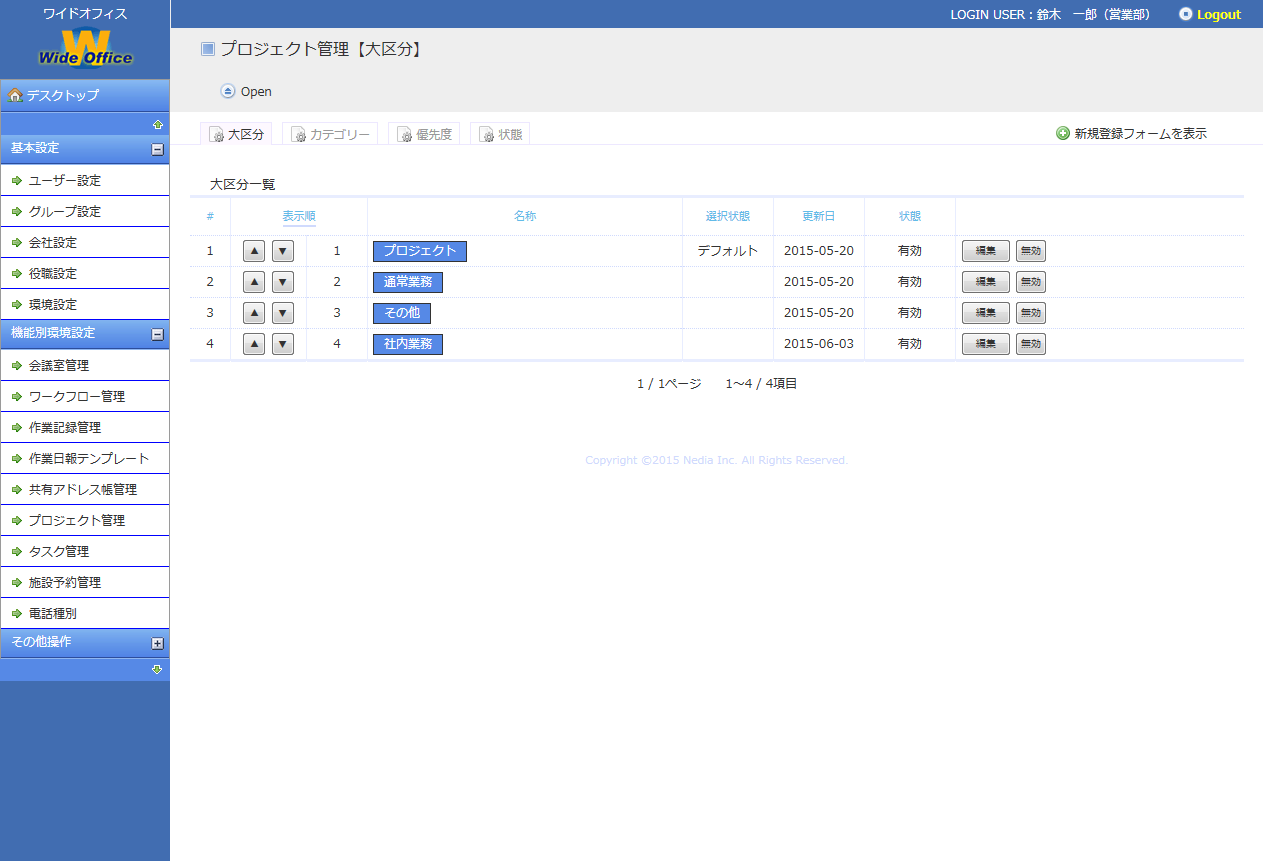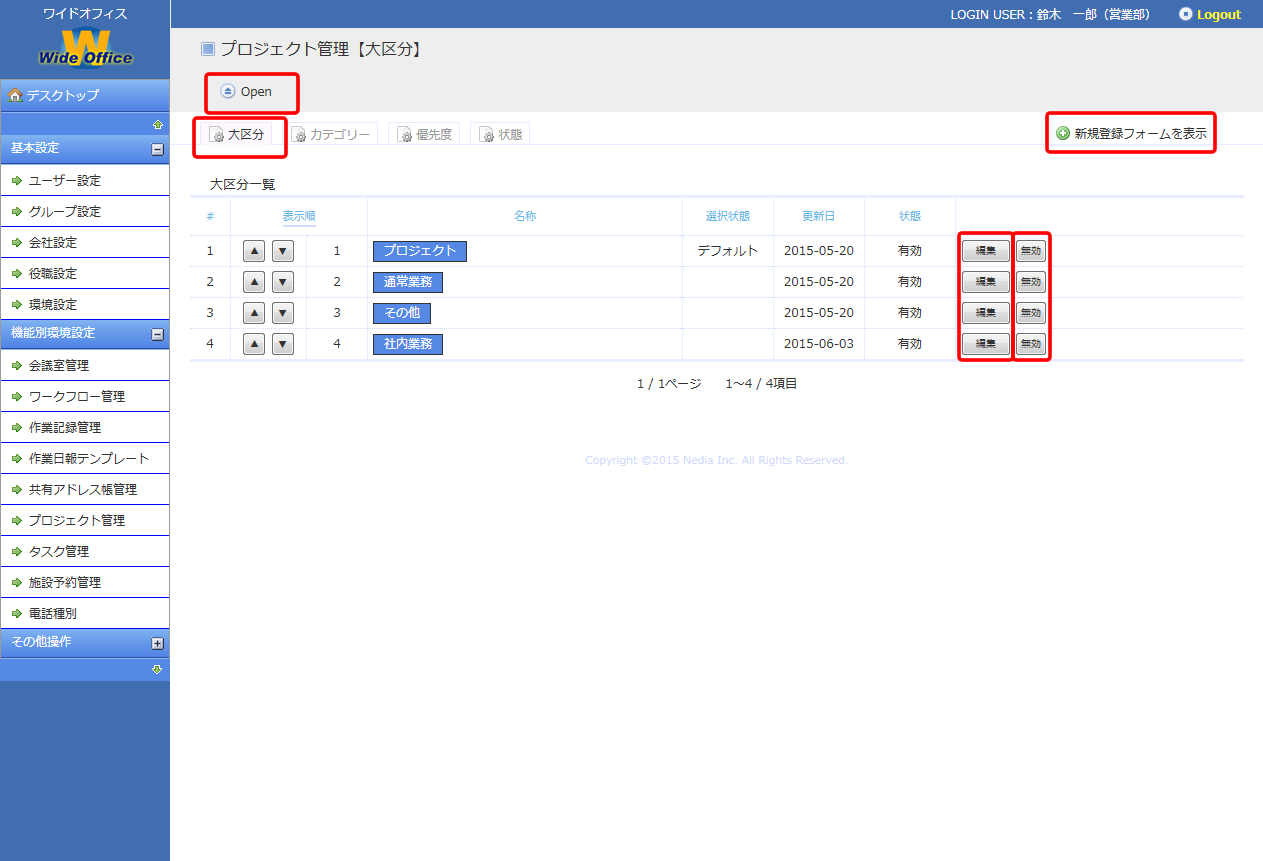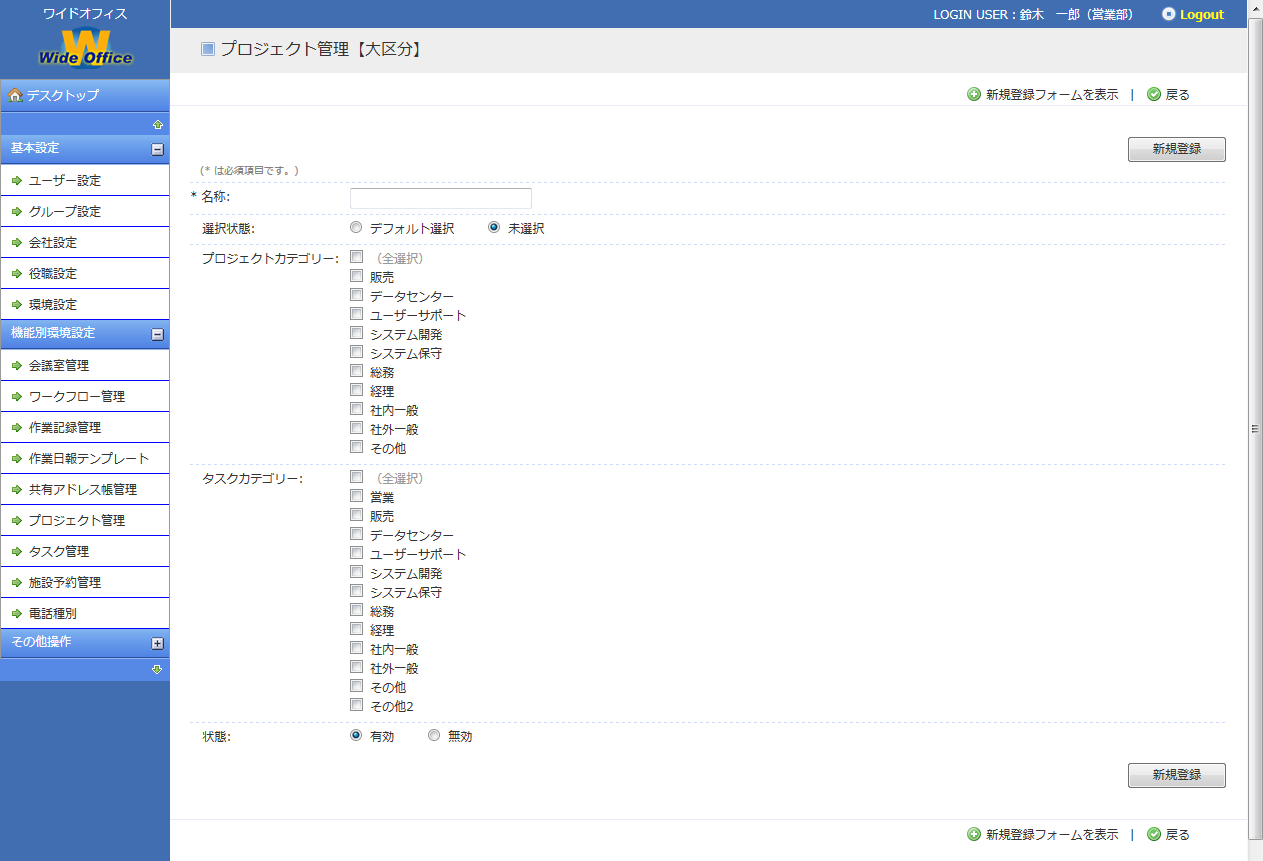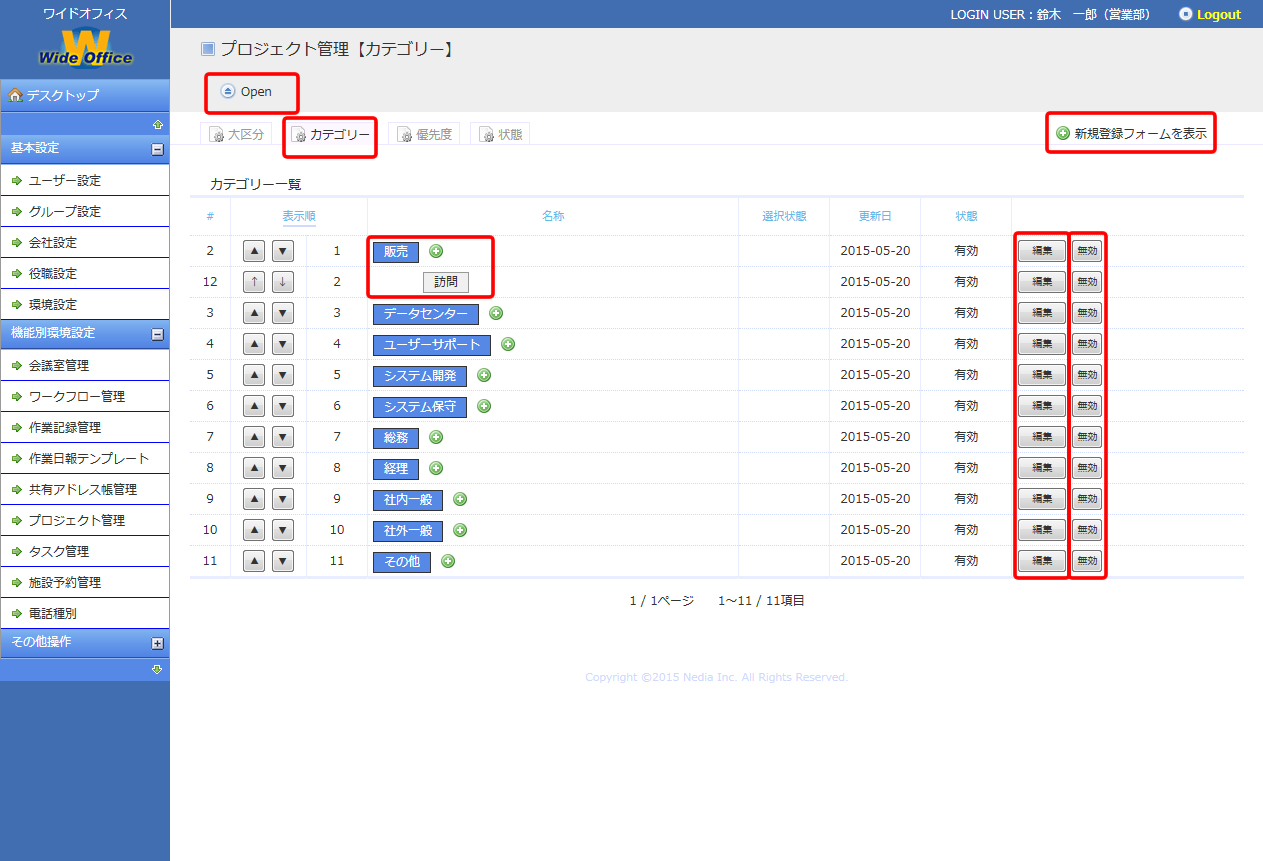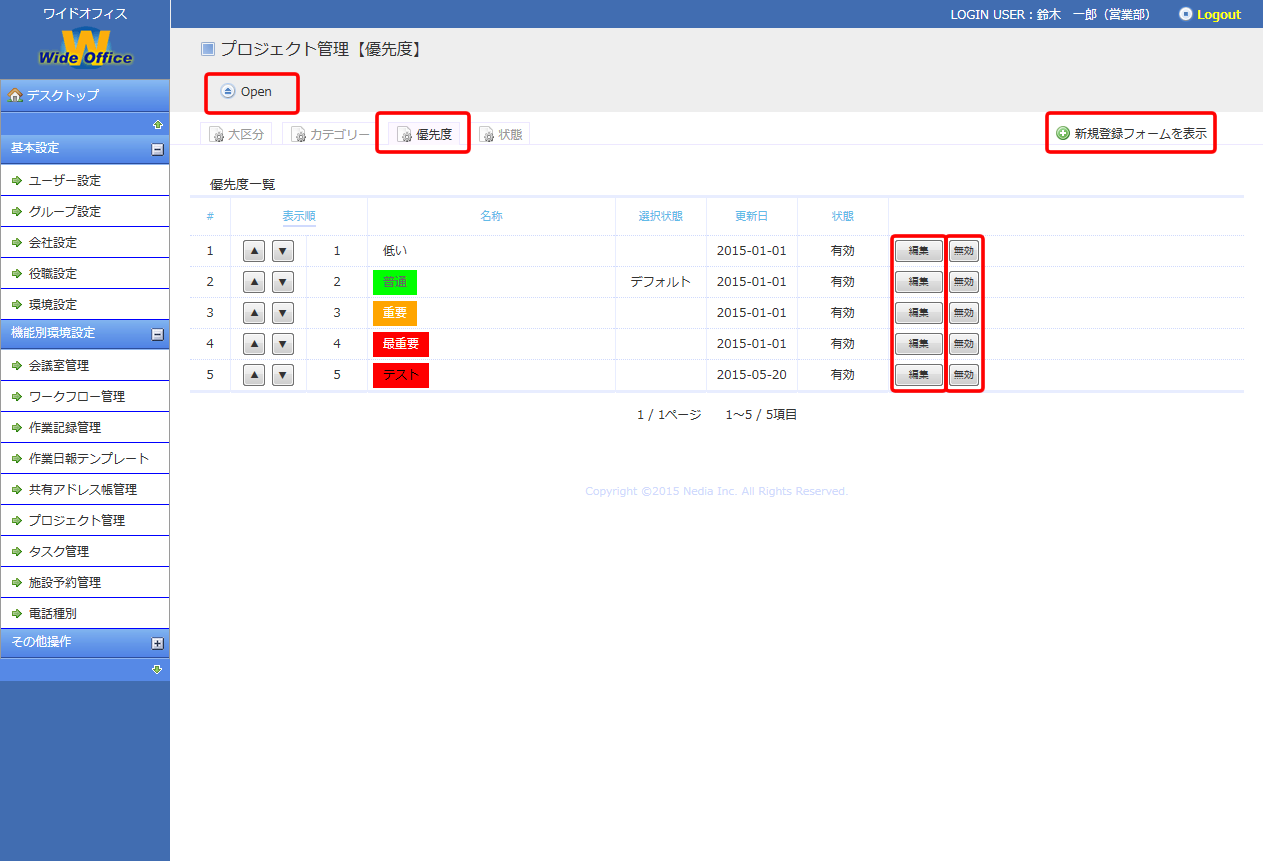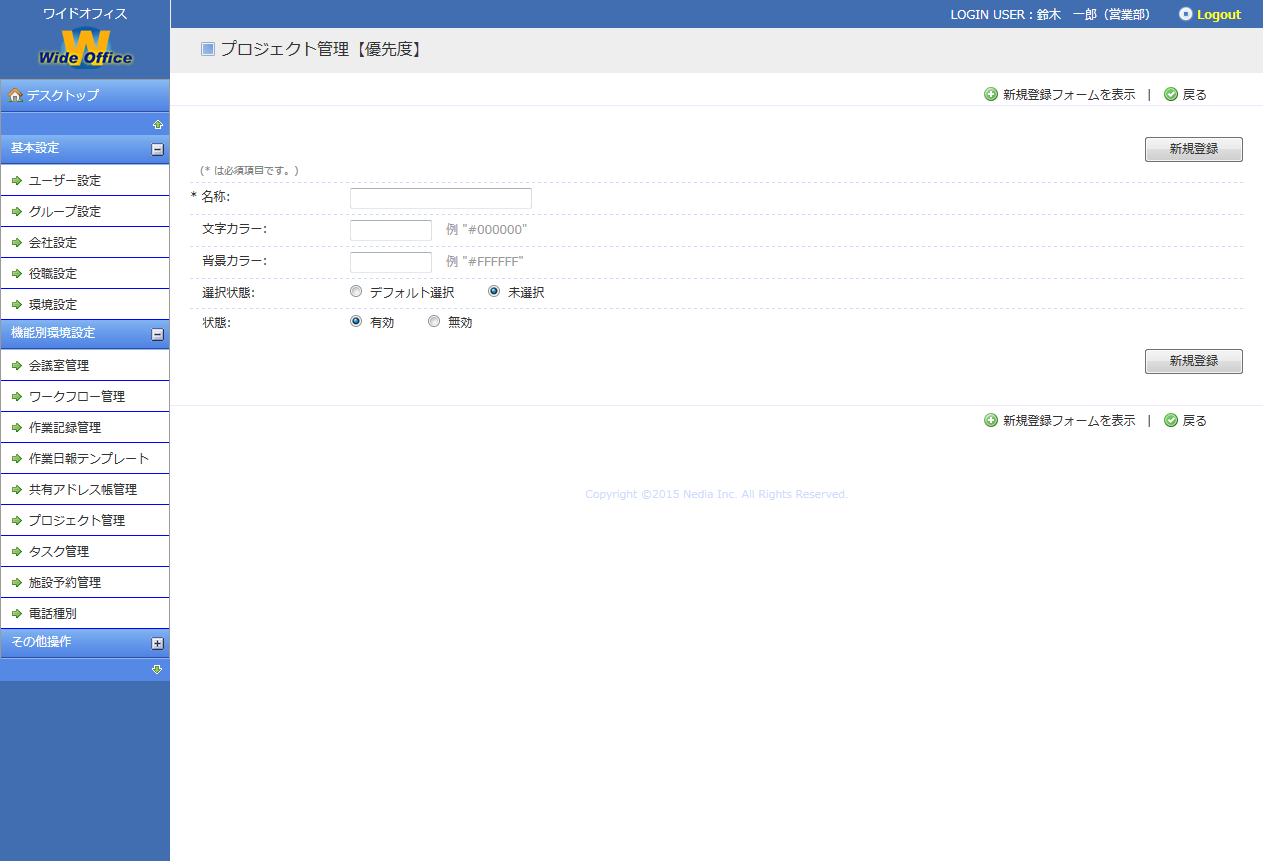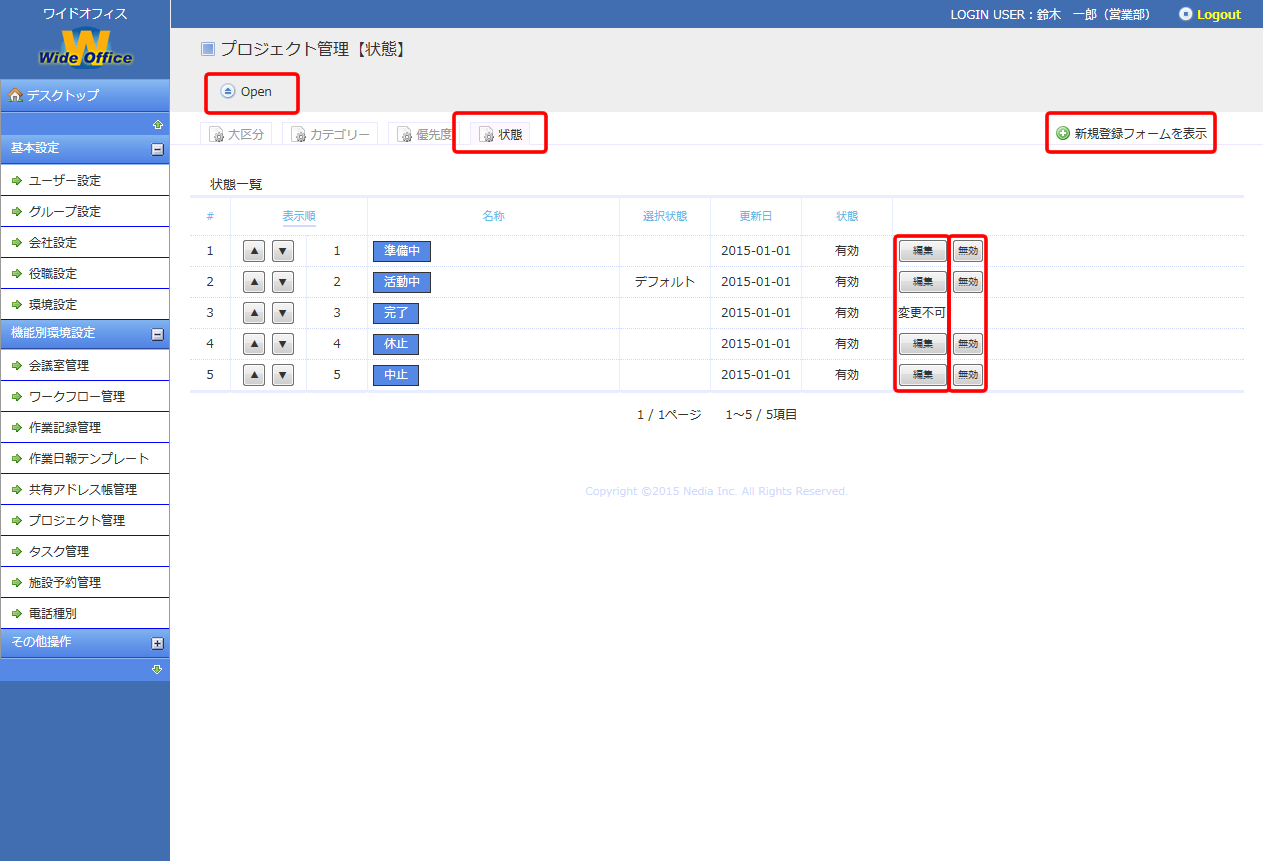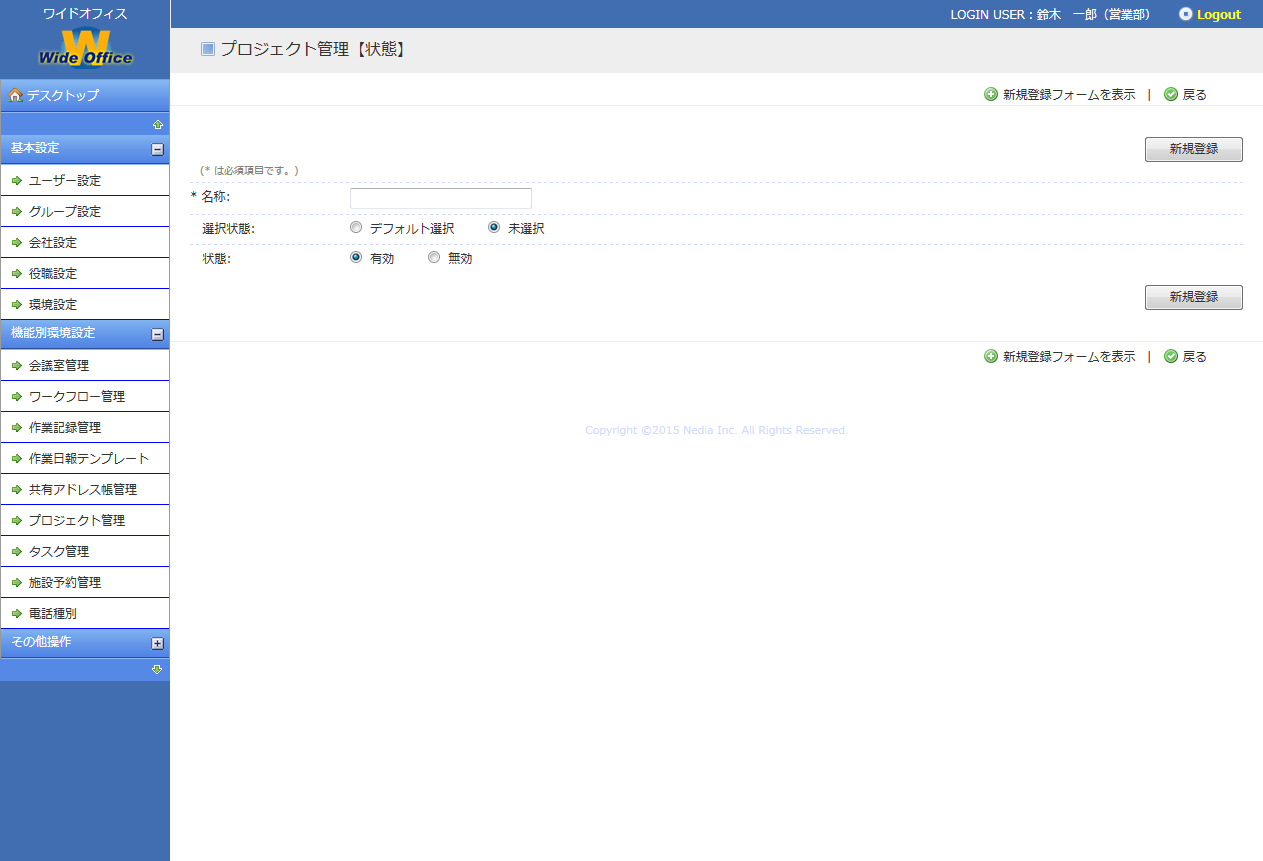プロジェクト管理で使用する大区分、カテゴリーなどを登録します。
大区分
大区分タブをクリックして大区分一覧を表示します。
プロジェクト管理の大分類となります。
プロジェクト管理登録時、[大区分プルダウン]の項目として表示されます。
新規登録と編集
新規登録を行う場合は[新規登録フォームを表示]をクリックします。
編集を行う場合は[編集]ボタンをクリックします。
名称、選択状態、プロジェクトカテゴリー、タスクカテゴリーを設定して[新規登録]ボタンをクリックして登録します。
項目[選択状態]について
プロジェクト管理登録時に初期値として表示される大区分となります。全ての大区分のうち一つだけ選択する事が出来ます。
複製について
プロジェクトカテゴリー、タスクカテゴリー項目がほとんど同じの大区分を別に作成する場合は、
作成済の大区分を複製、編集して登録する事が出来ます。
作成済の大区分の編集画面内の[複製フォームを表示]をクリックする事で、
内容が複製された状態で新規登録画面となります。
各項目の調整を行い[新規登録]ボタンをクリックして登録します。
カテゴリー
カテゴリータブをクリックしてカテゴリー一覧を表示します。
プロジェクト管理の大分類に属するカテゴリーとなります。
プロジェクト管理登録時、[大区分プルダウン]で選択した大区分に属するカテゴリーが[カテゴリープルダウン]の項目として表示されます。
新規登録と編集
新規登録を行う場合は[新規登録フォームを表示]をクリックします。
編集を行う場合は[編集]ボタンをクリックします。
親カテゴリー、名称、選択状態を設定して[新規登録]ボタンをクリックして登録します。
親カテゴリー、サブカテゴリーについて
項目[親カテゴリー]を未選択[– ]にする事で親カテゴリーとなります。
既存のカテゴリーを選択すると、選択したカテゴリーのサブカテゴリーとなります。
また、カテゴリー一覧にてカテゴリー名称の右側の[+]をクリックする事で、サブカテゴリーを追加する事が出来ます。
優先度
優先度タブをクリックして優先度一覧を表示します。
プロジェクト管理登録時、[優先度プルダウン]の項目として表示されます。
新規登録と編集
新規登録を行う場合は[新規登録フォームを表示]をクリックします。
編集を行う場合は[編集]ボタンをクリックします。
名称、文字カラー、背景カラーを設定して[新規登録]ボタンをクリックして登録します。
カラーについてはHTMLカラーコード(16進数カラーコード)にて設定して下さい。
状態
状態タブをクリックして優先度一覧を表示します。
プロジェクト管理登録、更新時時、[進捗]の[進捗状態プルダウン]として表示されます。
[完了]については[完了日]自動入力で使用するため変更不可となっております。
新規登録と編集
新規登録を行う場合は[新規登録フォームを表示]をクリックします。
編集を行う場合は[編集]ボタンをクリックします。
名称を設定して[新規登録]ボタンをクリックして登録します。